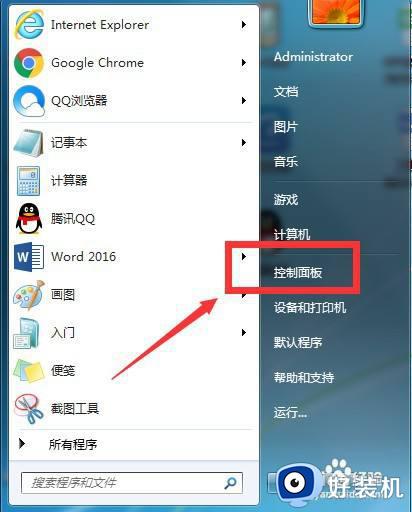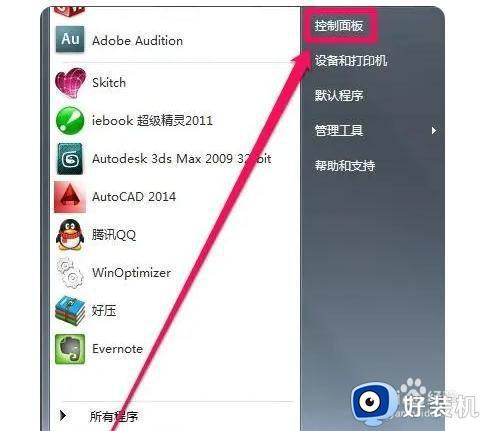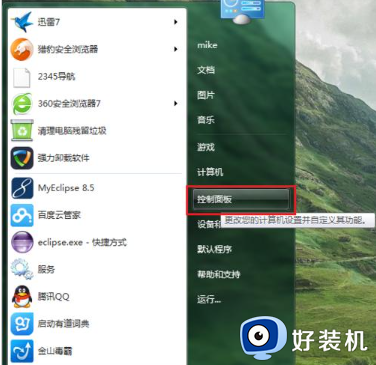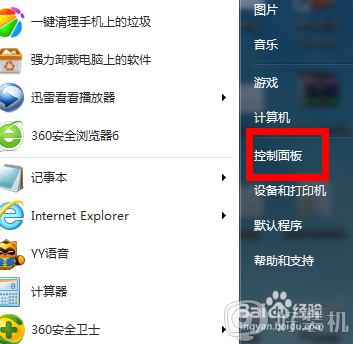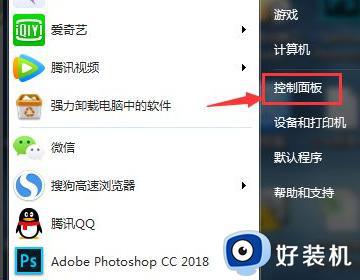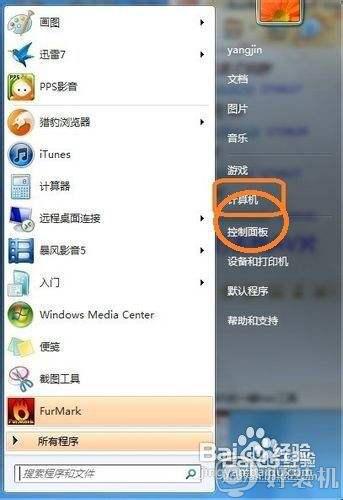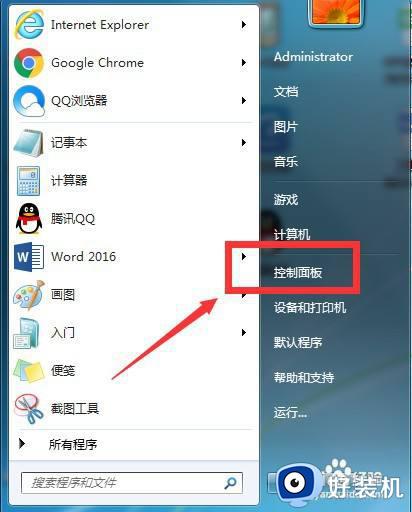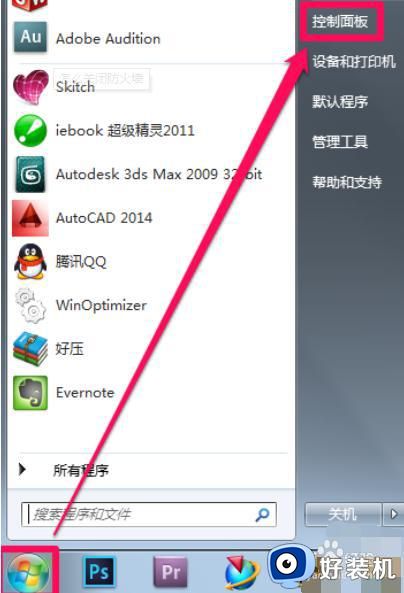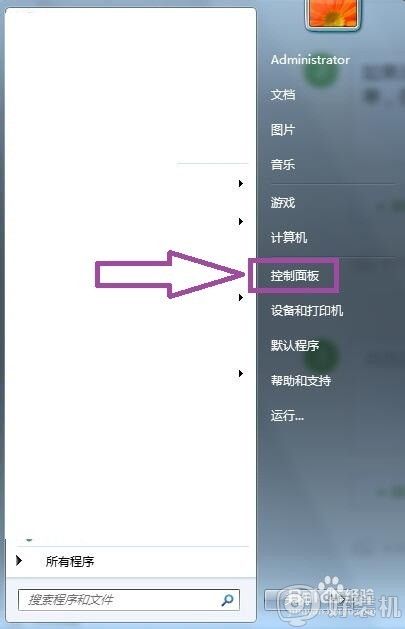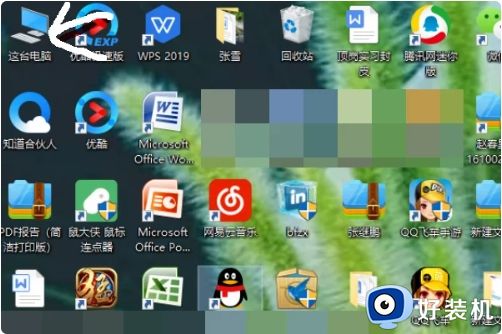win7防火墙怎么关闭 关闭电脑win7防火墙的设置方法
时间:2022-11-22 10:14:00作者:qin
喜欢玩win7专业版电脑的朋友应该都知道,为了节省系统运行压力,我们可以关闭win7系统防火墙提高电脑的运行速度。对于一些局域网中进行的游戏也是需要关闭防火墙的,从而实现多人联机模式。那么,win7防火墙怎么关闭呢?今天就给大家带来关闭电脑win7防火墙的设置方法。
下载推荐:win7精简版系统
具体方法如下:
步骤一:首先,点击开始菜单,再点击“控制面板”,如图所示:
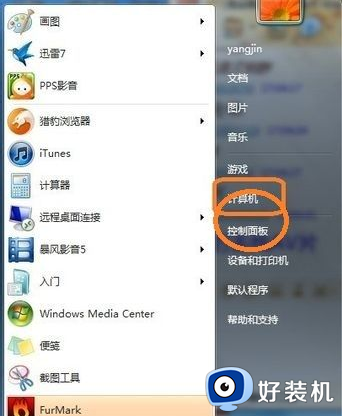
步骤二:在控制面板中找到“Windows 防火墙”,如图所示:
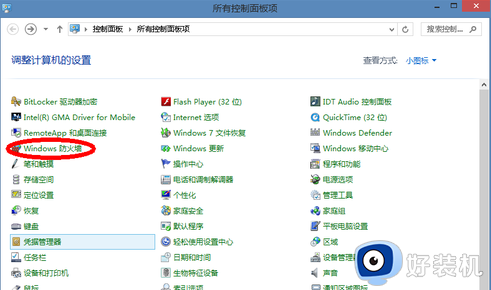
步骤三:然后在防火墙设置中,点击左侧的“打开或关闭 Windows 防火墙”,如图所示:
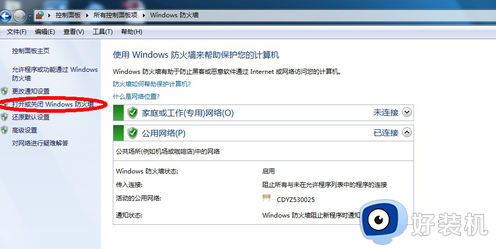
步骤四:接下来,在专用网络设置和公用网络设置里,分别把防火墙关闭,最后点击“确定”,如图所示:
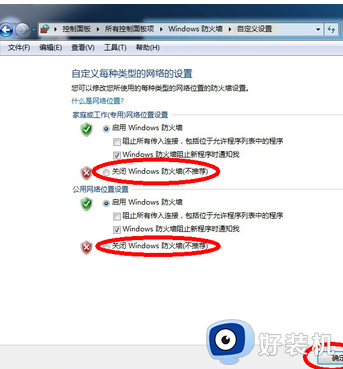
上文就是给大家总结的关于关闭电脑win7防火墙的设置方法的全部内容了,平时大家在遇到这种情况的时候,就按照上述的方法进行操作就好了哦。